YoutubeでAfter Effectsのチュートリアル動画を見ながら学習しているので、ポイントをまとめていこうと思います。
本日、参考にさせていただいたチュートリアルはこちらです。
After EffectsをYoutubeで調べると、いっぱい出てくるので有名な方だと思います。
(パラメータの調整のポイントも書きますが、調整は色々やってみてください。)
作品を作る流れ
背景
まずは背景を作っていきます。
「メイン」コンポの中に、下半分に文字が反射する水面を作っていきます。
グラデーションで塗った長方形で表します。
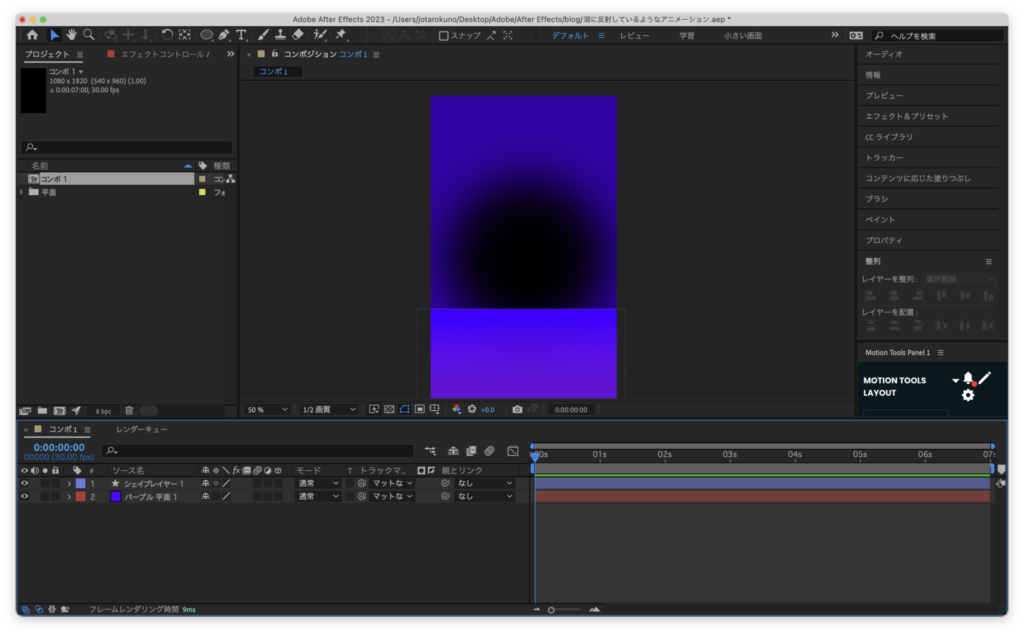
反射の作り方
反射させたいテキストを打ったら、プリコンポーズします。
名前は「オブジェクト」としておきます。
「オブジェクト」の中でテキストに、コンポの下を水面のだと思って動きをつけます。
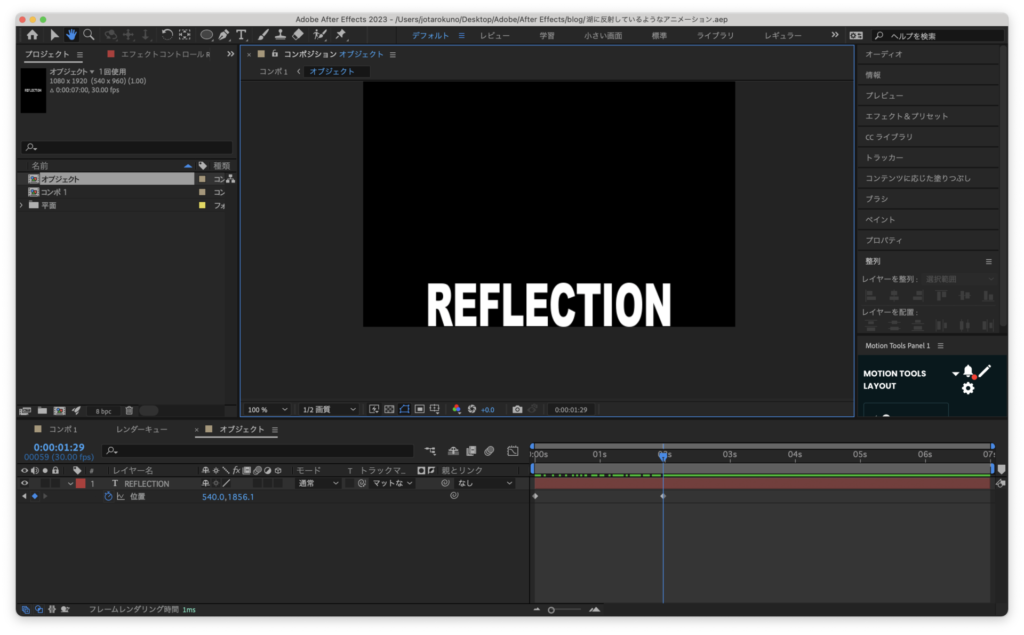
ここでプリコンポーズするメリットは、
- プリコンポーズしたコンポの中身を変えるだけで後から色々と反射するものを変えられる。
- 水面から出てくる動きを、コンポの中で表現できる。
- 後々、反射させるのがラク
などかなとチュートリアル見て思いました。
「メイン」に戻り、「オブジェクト」を複製し、名前を「オブジェクト反射」にしておきます。
「オブジェクト反射」を選択した状態で、レイヤー/トランスフォーム/垂直方向に反転をします。
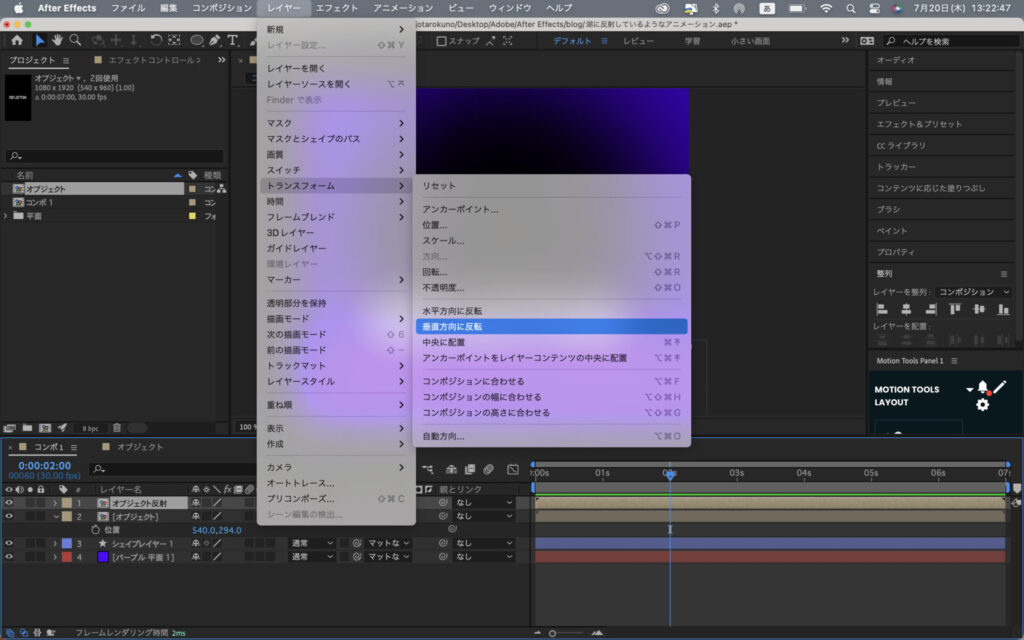
最後に「オブジェクト」と「オブジェクト反射」の位置を調整します。
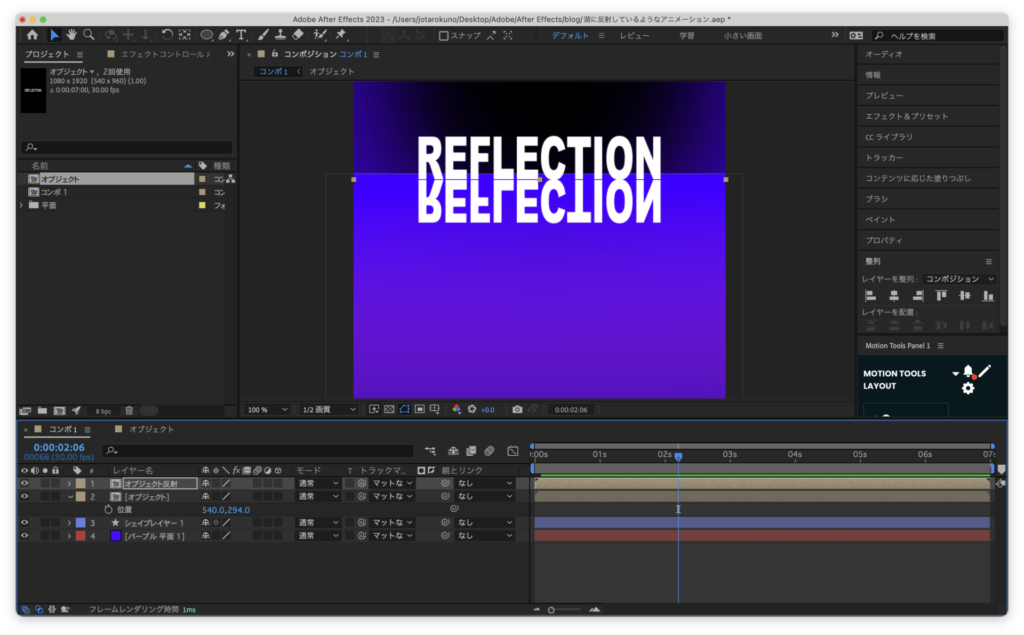
反射を自然にするポイント
水面から遠い部分が霞んでいた方が自然です。
マスクの境界線のボカシを使って、霞ませます。

水面にテキストが映ると揺れていた方が自然です。
波形ワープでも表現できますが、タービュレントディスプレイスが自然に見せることができるみたいです。
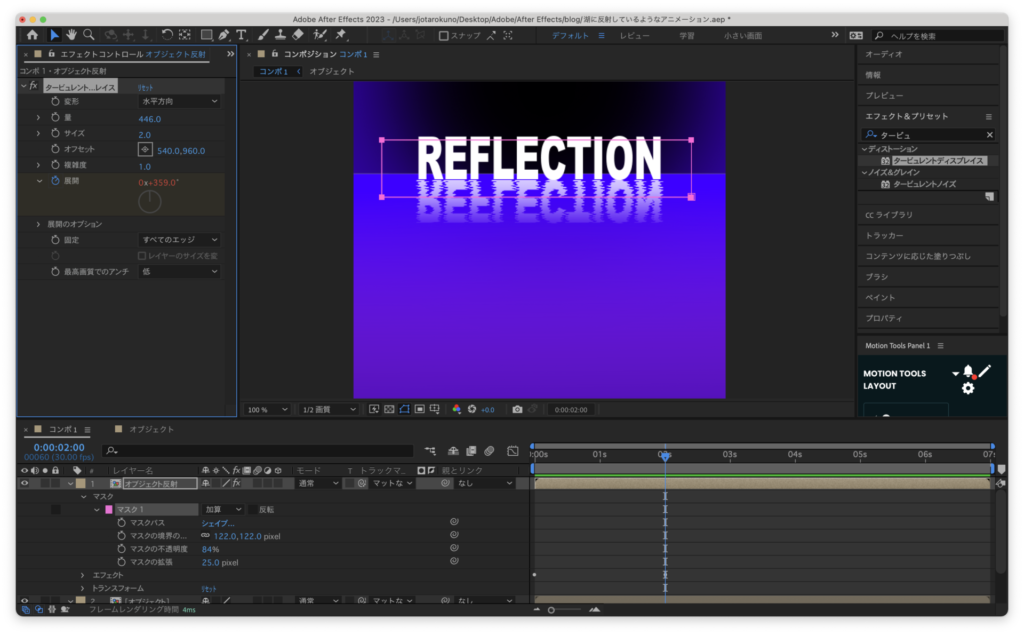
変形を水平方向にし、量とサイズを調整します。
オフセットと展開にキーフレームを打ち、波の動きをつけます。
エフェクトを複製し、量を少なめの垂直方向のディスプレイスメントを入れることでより自然になります。
完成品
適当に歌詞をChatGPTに作ってもらい、歌詞が流れていくようなアニメーションにしてみました。
まとめ
海外Youtuberのチュートリアルを解説しました。
ポイントは、
- エフェクトの複製
- マスクの境界線のボカシ
- ディスプレイスメント
かなと思います。
タービュレントディスプレイスを使って、水面に揺れながら反射する表現を解説しました。
他にも海外Youtuberの解説していこうと思います。
ありがとうございました。
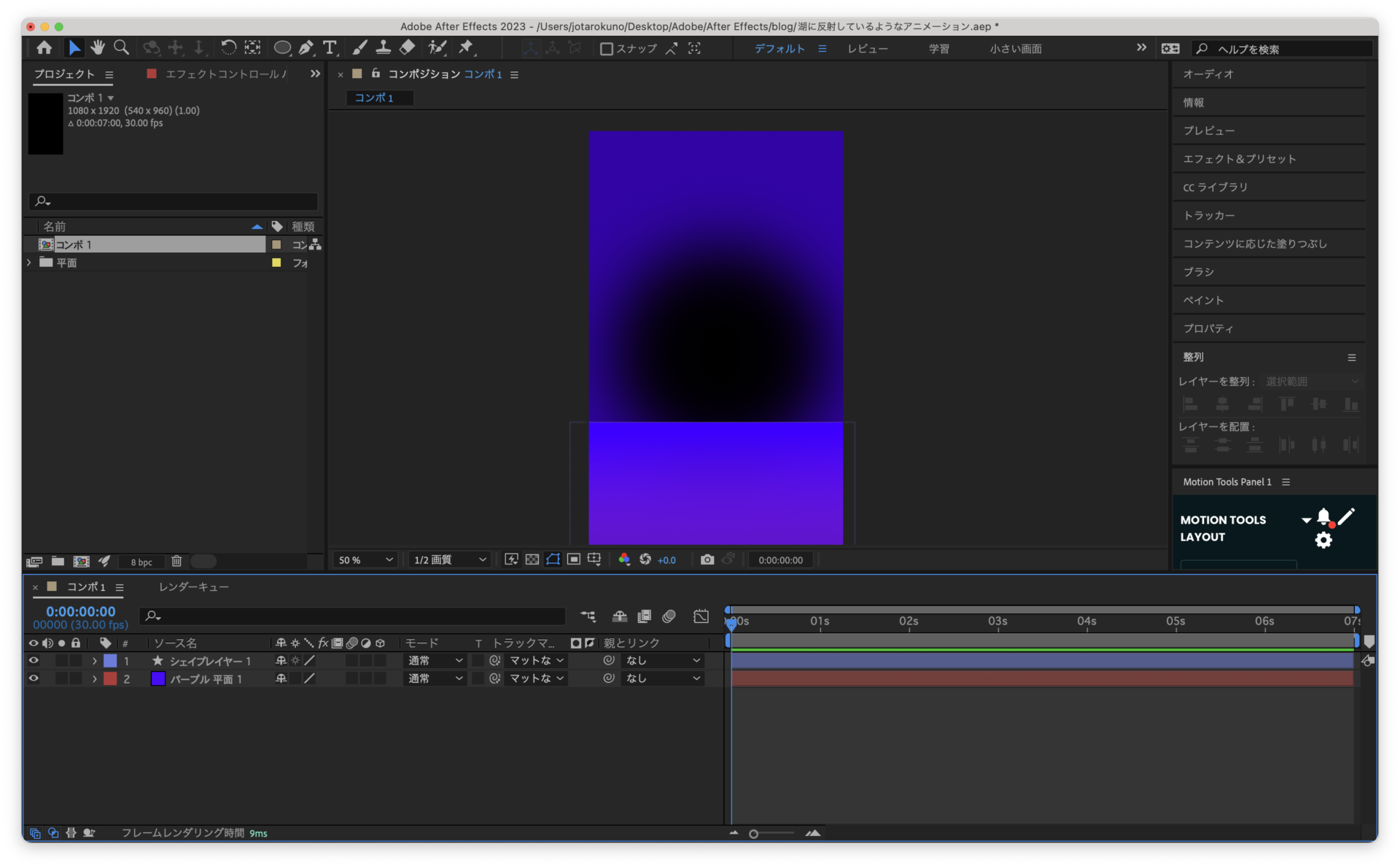
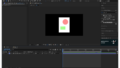
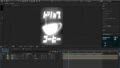
コメント